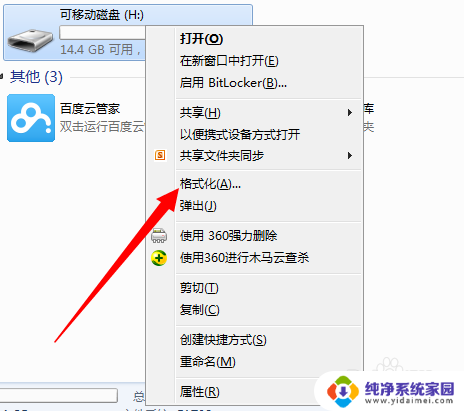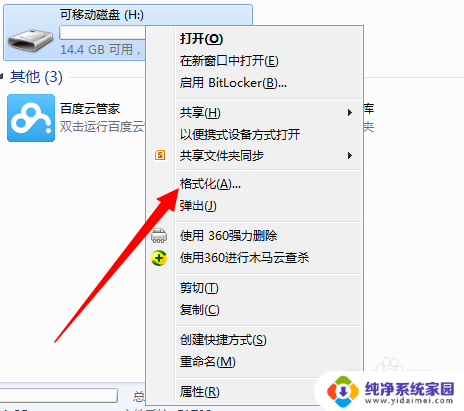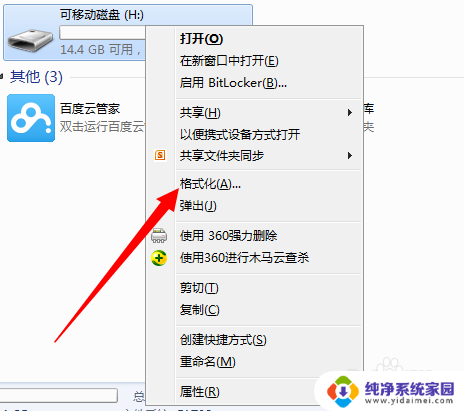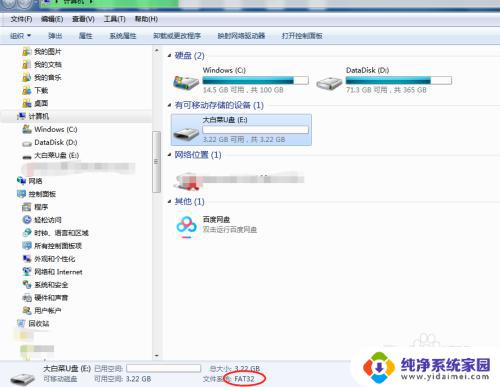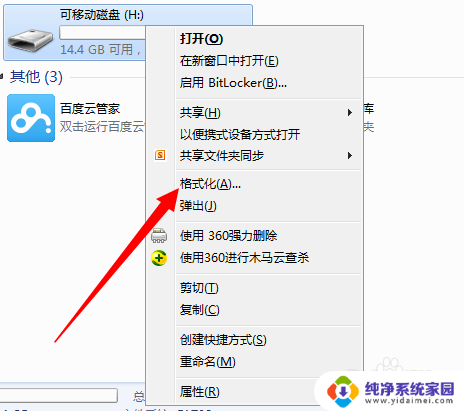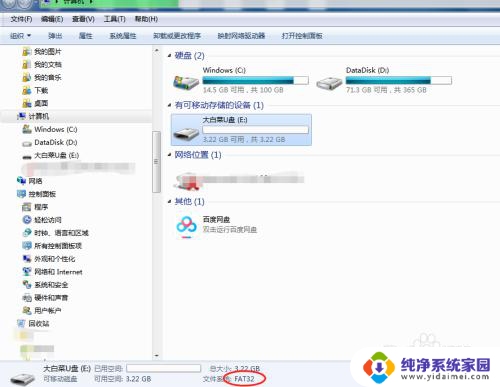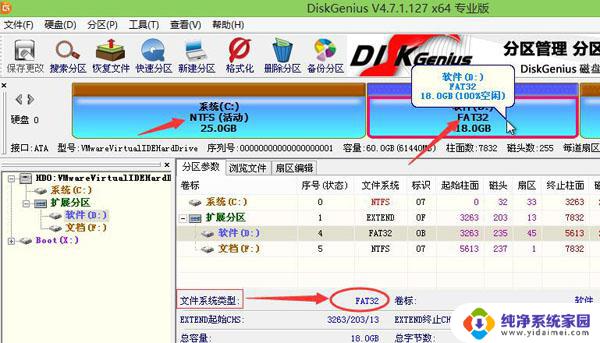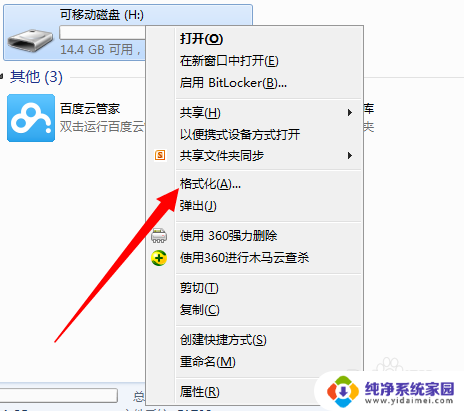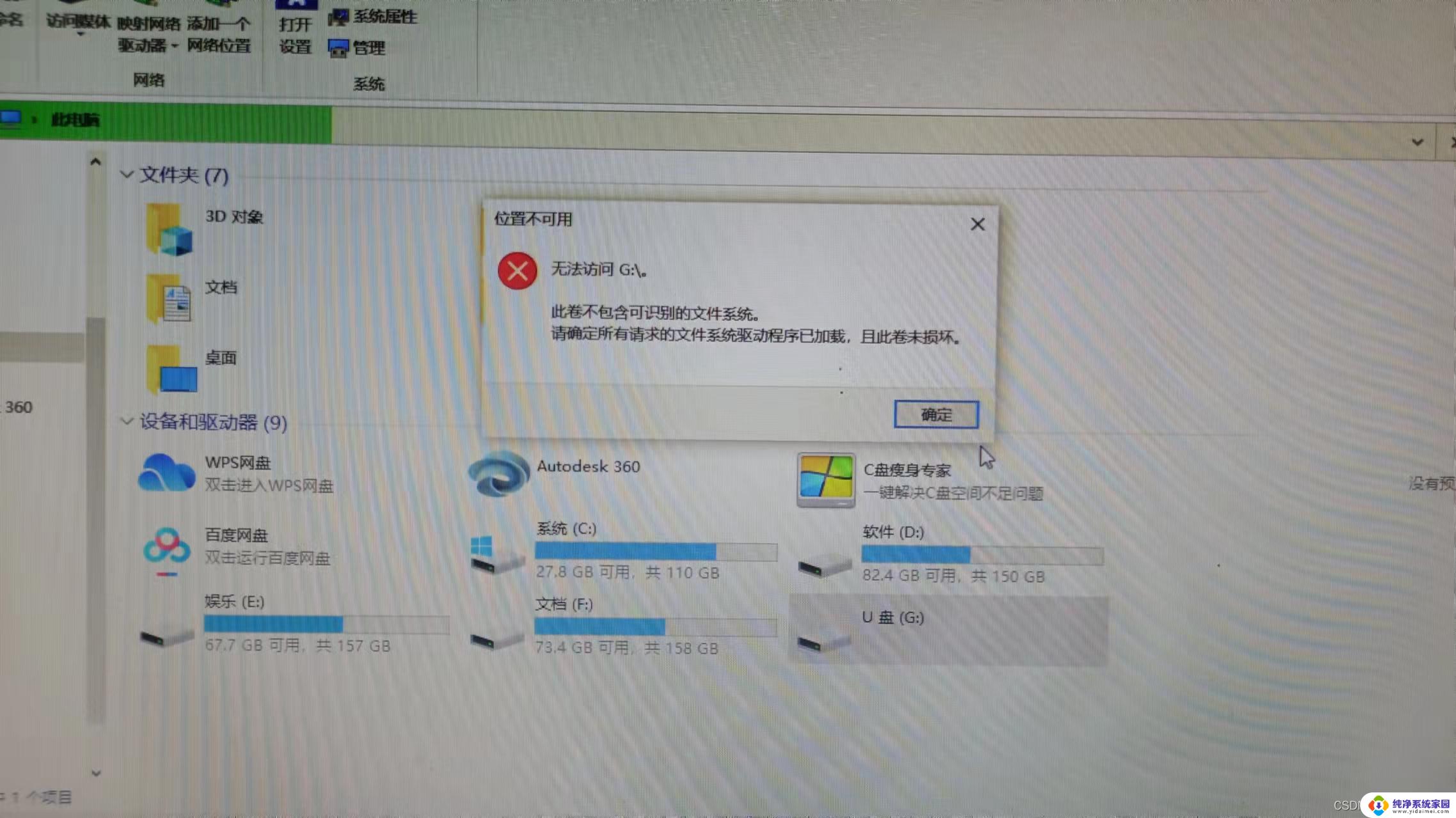u盘文件fat32 U盘格式转换为FAT32格式教程
更新时间:2024-03-15 15:03:22作者:yang
在日常使用电脑时,我们经常会遇到需要将U盘的文件格式由FAT32转换为FAT32的情况,虽然这一过程可能听起来有些复杂,但实际上只需要简单的几个步骤就能完成。接下来让我们一起来了解一下如何将U盘文件格式从FAT32转换为FAT32的详细教程。
步骤如下:
1.将U盘插入电脑,点击打开桌面“计算机”,右键点击U盘盘符。选择【格式化】
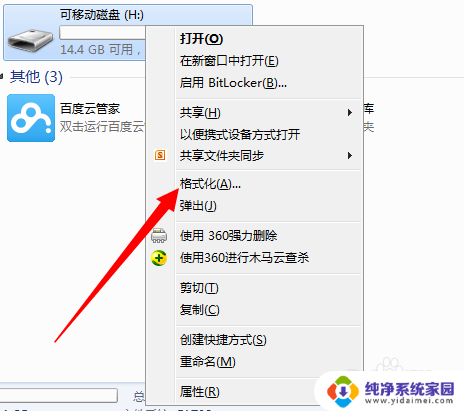
2.在弹出的格式化界面,将文件系统选择为【FAT32】,然后点击【开始】
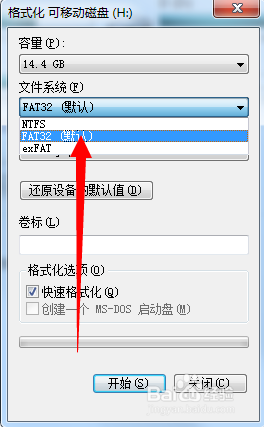
3.等待弹出格式化完毕对话框,右键点击U盘盘符。选择属性选项,可以看到U盘格式已经转换为FAT32
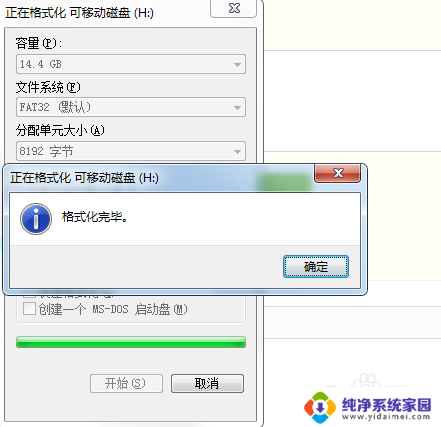
4.当然我们也可以使用DOS命令进行转换,点击电脑左下角“开始”菜单。找到【运行】选项,点击打开
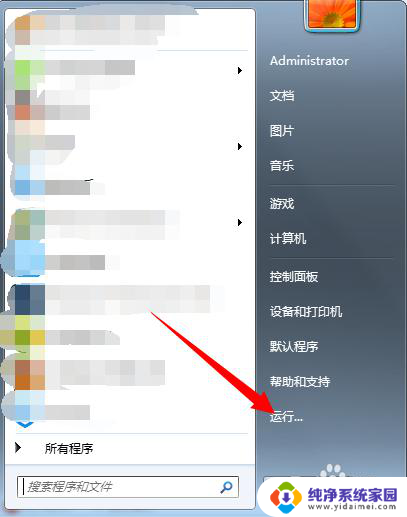
5.进入运行对话框,输入 CMD 命令,点击确定,进入DOS界面
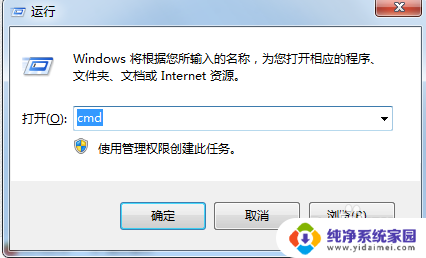
6.进入DOS界面,输入 convert H: /fs:FAT32 命令,点击确定进行格式转换(H为磁盘盘符)
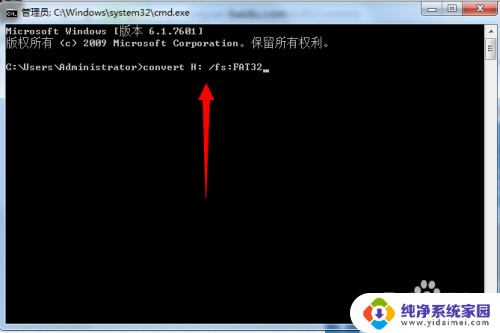
7.当弹出下图表明U盘格式已经转换成功,右键点击盘符可以进行查看磁盘格式

以上就是U盘文件FAT32的全部内容,如果还有不清楚的用户,可以参考以上小编的步骤进行操作,希望对大家有所帮助。